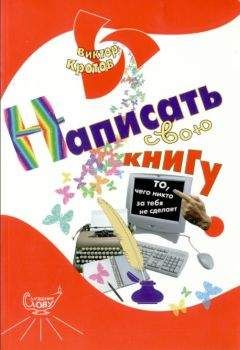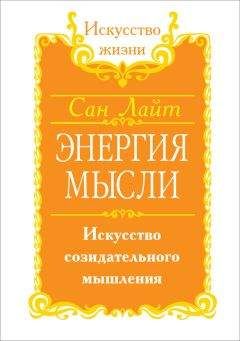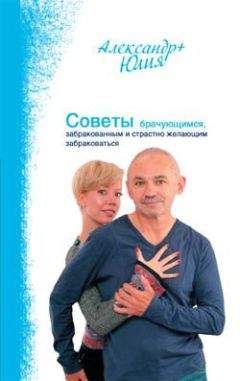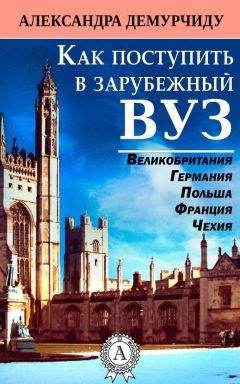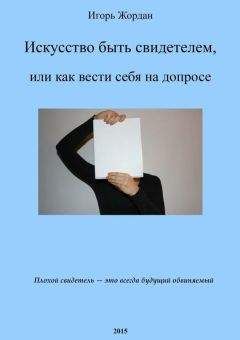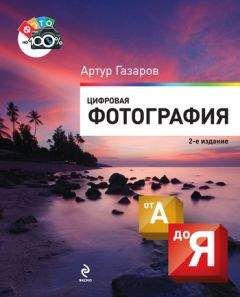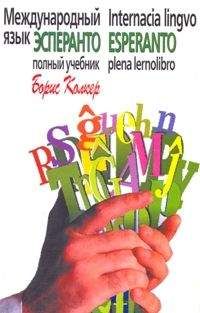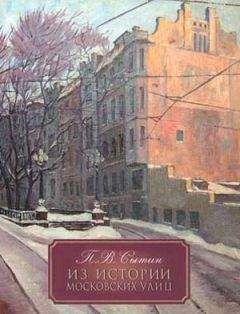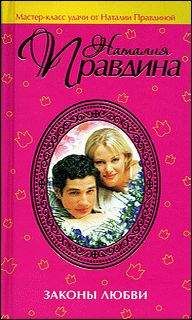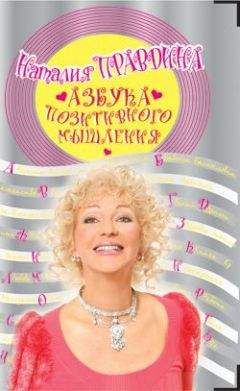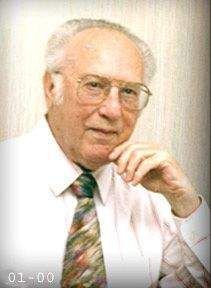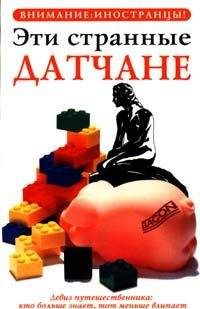Алексей Гладкий - Как быстро восстановить потерянные компьютерные данные. Подробное руководство по спасению информации

Все авторские права соблюдены. Напишите нам, если Вы не согласны.
Описание книги "Как быстро восстановить потерянные компьютерные данные. Подробное руководство по спасению информации"
Описание и краткое содержание "Как быстро восстановить потерянные компьютерные данные. Подробное руководство по спасению информации" читать бесплатно онлайн.
Современный человек уже не может представить свою жизнь без компьютера. С каждым днем растет количество информации, которую мы доверяем своему электронному другу.
Однако не стоит забывать, что никто не может стопроцентно гарантировать сохранность имеющихся в компьютере данных. Причин, по которым они могут быть утеряны или испорчены, существует великое множество: беспечность и ошибочные действия пользователей, аппаратные сбои, внезапное отключение электричества, деятельность вредоносных программ, нестабильная работа операционной системы, и т. д.
После утраты данных многие впадают в отчаяние, полагая, что восстановить их нереально. Однако это далеко не так, более того – как показывает практика, в большинстве случаев восстановить потерянную информацию можно. Самое главное – не паниковать: одной из наиболее распространенных ошибок является то, что пользователи, обнаружив потерю или порчу данных, начинают совершать массу необдуманных действий, лишь усугубляя тем самым и без того непростую ситуацию.
Рис. 3.21. Информация о созданной учетной записи account
Поскольку в данной книге рассматривается демонстрационная версия программы, то, как видно на рисунке, программа распознала только первый символ, и сделала это правильно. В открытом доступе она предоставляет информацию об имени учетной записи, почтовых серверах и электронном адресе, на который она зарегистрирована. Чтобы расшифровать скрытый пароль, выполним команду главного меню Другие → Показать пароли под звездочками . При активизации данной команды на экране отобразится окно, которое показано на рис. 3.22.
Рис. 3.22. Руководство по дальнейшим действиям
В данном окне программа подсказывает, что нужно делать дальше. Нажимаем клавишу Ctrl и, удерживая ее в нажатом состоянии, щелкаем мышью в окне свойств учетной записи на вкладке Серверы в поле Пароль , которое на короткое время должно выделиться рамкой. После этого возвращается в программу Multi Password Recovery (для этого достаточно щелкнуть мышью на ее кнопке в панели задач) – результат выполненных действий показан на рис. 3.23.
Рис. 3.23. Расшифрованный пароль учетной записи
Как видно на рисунке, программа успешно расшифровала пароль, который мы создали для данной учетной записи.
Кратко рассмотрим некоторые другие возможности программы, которые также могут оказаться полезными.
С помощью команды главного меню Другие → Сгенерировать пароль осуществляется переход в режим генерирования пароля. При активизации данной команды на экране отображается окно Генерация пароля , которое показано на рис. 3.24.
Рис. 3.24. Режим генерации пароля
В данном окне с помощью переключателя Интервал нужно указать набор символов, который программа должна использовать при произвольной генерации пароля. Если ни один из предложенных наборов вас не устраивает, установите переключатель в положение Определить свой , и в расположенном ниже поле с клавиатуры введите символы, из которых программа сгенерирует пароль.
В поле Длина пароля с клавиатуры либо с помощью кнопок счетчика следует указать длину пароля в символах. По умолчанию программа предлагает генерировать пароль, состоящий из 8 символов.
Чтобы инициировать процесс генерации пароля, нажмите кнопку Сгенерировать . Готовый пароль отобразится в поле, расположенном в левом нижнем углу окна (под полем Длина пароля ). Вы можете скопировать этот пароль в буфер обмена – для этого достаточно нажать кнопку Скопировать .
С помощью команды главного меню Другие → Скопировать SAM файл можно скопировать SAM-файл, в котором хранится информация об администраторских и пользовательских паролях данного компьютера. Отметим, что эта возможность доступна только в зарегистрированной версии программы.
3.3. Восстановление паролей к архивам с помощью программы Advanced Archive Password Recovery
Если теряется пароль к архиву – извлечь данные из него будет невозможно: при каждой попытке извлечения на экране будет отображаться окно, в котором нужно будет ввести пароль. Если этого не сделать, или если введенный пароль окажется неправильным – операция разархивирования завершится, даже не начавшись.
Поэтому утрата пароля к архиву всегда воспринимается очень болезненно. К счастью, в настоящее время существует немало программных продуктов, которые специально предназначены для восстановления забытых или утраченных паролей к архивам. В данном разделе мы познакомимся с одной из таких программ, которая называется Advanced Archive Password Recovery.
Эта программа создана отечественными разработчиками – компанией «Элкомсофт», специализирующейся на подобного рода продуктах (сайт разработчика – www.elcomsoft.ru). Кстати, выше мы уже познакомились с одним из продуктов этого разработчика (см. раздел 3.1 «Восстановление паролей к документам MS Office с помощью программы Advanced Office Password Recovery»).
Программа распространяется условно-бесплатно, ее демо-версию можно скачать на сайте разработчика. К скачиванию предлагается rar-архив с дистрибутивом объемом около 1,6 Мб.
Программа обладает простым и понятным пользовательским интерфейсом, а также удобным инструментарием. Она поддерживает как русский, так и английский язык; правда, система помощи, поставляемая с программой, является англоязычной.
Процесс установки программы никакой сложности не представляет – достаточно запустить инсталляционный файл и далее следовать указаниям Мастера установки. Отметим, что в процессе инсталляции необходимо ввести регистрационный код, но если вы устанавливаете демо-версию – данный этап можно пропустить.
После инсталляции программы в меню Пуск появится ее программная группа. Для удобства работы рекомендуется вывести ярлык запуска на рабочий стол.
В данном разделе мы познакомимся с Advanced Archive Password Recovery на примере версии 3.01.
3.3.1. Пользовательский интерфейс и инструментарий программы
После запуска программы на экране отображается ее пользовательский интерфейс, который показан на рис. 3.25.
Рис. 3.25. Программа Advanced Archive Password Recovery
В верхней части окна находится инструментальная панель, кнопки которой предназначены для выбора режимов работы и активизации соответствующих функций программы. При подведении указателя мыши к кнопкам инструментальной панели отображаются соответствующие всплывающие подсказки, помогающие определить назначение каждой кнопки. Обратите внимание – главное меню, характерное для типичных Windows-приложений и находящееся обычно вверху окна (сразу под строкой заголовка), в данной программе отсутствует.
Рабочая часть интерфейса представляет собой набор вкладок, на которых содержатся параметры, предназначенные в основном для настройки процесса расшифровки. Доступность некоторых параметров напрямую зависит от типа атаки, название которого выбирается из соответствующего раскрывающегося списка справа вверху окна.
В нижней части интерфейса находится информационное поле Окно состояния , в котором отображается информация о происходящих в программе событиях (запуск программы, выбор объекта для расшифровки, сведения об алгоритме шифрования, расшифрованный пароль, и др.).
Перед тем как приступить к расшифровке паролей, рекомендуется подготовить программу к работе, в частности – просмотреть и, при необходимости – отредактировать ее параметры настройки. Об этом будет рассказано в следующем разделе.
3.3.2. Настройка программы и подготовка ее к работе
По умолчанию для оформления интерфейса программы используется английский язык. Но поскольку программа является многоязычной (она поддерживает также немецкий, французский, итальянский, русский и другие языки), то вы можете сразу применить к ней русский язык. Для этого перейдите на вкладку Опции (рис. 3.26), и в поле Язык из раскрывающегося списка выберите значение Русский .
Рис. 3.26. Настройка программы, вкладка Опции
Если на данной вкладке установлен флажок Минимизировать в трей , то при сворачивании программы в панели задач не будет отображаться ее кнопка, а появится лишь иконка в системном трее. При снятом флажке программа сворачивается традиционным образом.
В программе реализована возможность автоматического ведения журнала происходящих событий (действия пользователя, начало атаки, обнаружение и расшифровка пароля, и др.). Это бывает полезно для последующего просмотра и анализа этих событий, что особенно актуально при возникновении каких-либо затруднений. Чтобы включить режим автоматического ведения журнала событий, нужно на вкладке Опции установить флажок Журнал событий archpr.log . Отметим, что по умолчанию данный флажок установлен.
В поле Интервал обновления индикатора прогресса можно установить интервал времени, через который должен обновляться расположенный внизу окна индикатор прогресса, демонстрирующий ход процесса расшифровки. Этот показатель вводится с клавиатуры и выражается в миллисекундах. По умолчанию в данном поле установлено значение 500 .
На вкладке Длина с помощью параметра Длина пароля указывается минимальная и максимальная длина пароля. Сущность этого параметра заключается в том, чтобы избавить программу от лишнего перебора и, тем самым, существенно сократить время, необходимое для расшифровки пароля, да и вообще повысить эффективность данного процесса. Например, если вам известна длина пароля, которые необходимо расшифровать, или вы точно знаете, что его длина не меньше 4, и не больше 7 символов – укажите эти сведения в полях соответственно Минимальная длина пароля и Максимальная длина пароля (эти поля можно заполнить как с клавиатуры, так и с помощью кнопок счетчика). В этом случае программа не будет перебирать ненужные комбинации из двух, трех или восьми символов, а ограничится указанным диапазоном.
Подписывайтесь на наши страницы в социальных сетях.
Будьте в курсе последних книжных новинок, комментируйте, обсуждайте. Мы ждём Вас!
Похожие книги на "Как быстро восстановить потерянные компьютерные данные. Подробное руководство по спасению информации"
Книги похожие на "Как быстро восстановить потерянные компьютерные данные. Подробное руководство по спасению информации" читать онлайн или скачать бесплатно полные версии.
Мы рекомендуем Вам зарегистрироваться либо войти на сайт под своим именем.
Отзывы о "Алексей Гладкий - Как быстро восстановить потерянные компьютерные данные. Подробное руководство по спасению информации"
Отзывы читателей о книге "Как быстро восстановить потерянные компьютерные данные. Подробное руководство по спасению информации", комментарии и мнения людей о произведении.